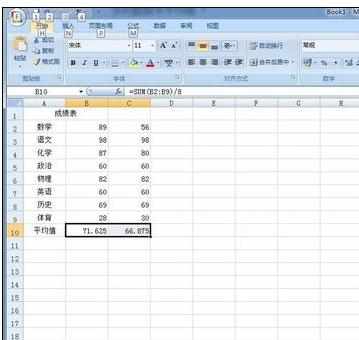Excel中2007版进行表格求平均值的操作技巧
2017-06-14
相关话题
刚开始使用excel表格的时候,操作起来非常的麻烦。在表格中输入一些文字及数字的时候,往往不知道怎么求平均值。今天,小编就教大家在Excel中2007版进行表格求平均值的操作技巧。
Excel中2007版进行表格求平均值的操作步骤
首先在我们excel表格中,如果求平均值数字不多的话,我们可以自动平均值求值。点击excel表格中的标题栏中的公式,点击自动求和,下拉一个框,找到自动平均值。(如下图)

然后在我们需要求平均值的位置上,点击自动求平均值,然后按下“enter“键,就可以了。(如下图)
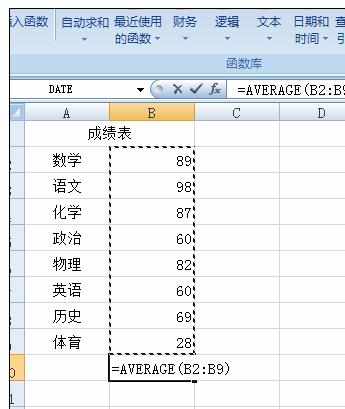
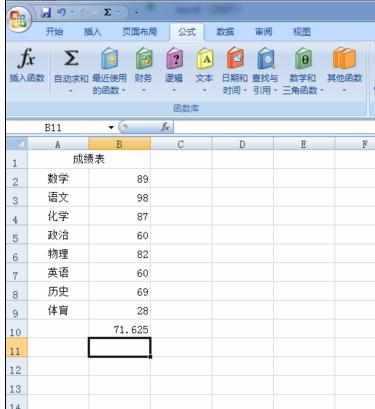
把鼠标放在自动求平均值的单元格中,然后输入”=sum(。(如下图)

接着用鼠标全选要求平均值的所有数字,然后在点击“enter”键,(如下图)
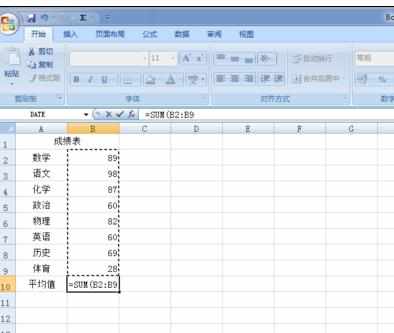
在查看求平均值的单元格中,这个时候显示的是所有数字的求和,(如下图)

然后我们在编辑栏中输入“/”,以及数字“8”然后在点击“enter”键。(如下图)
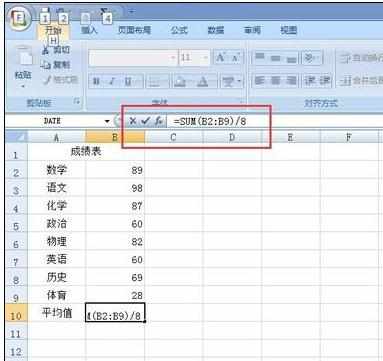
在查看求平均值的单元格中,这个时候显示的是所有数字的平均值。(如下图)

如果求平均值的数列不止一列的话,求平均值的方法和上面的方法一样,我们可以先把哪一列的所有数字先进行求和,然后利用公式在进行求平均值。然后把鼠标放在求平均值的单元格中,直到出现一个“+”号出来,在往右侧进行拉动填充。(如下图)
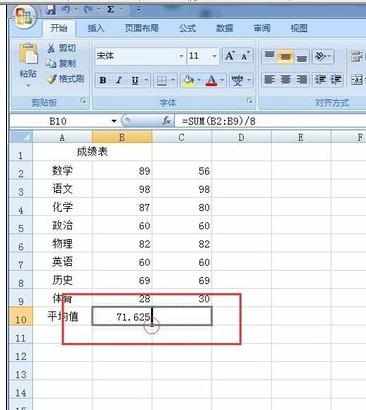
这样的话,其他多列求平均值也会快速的显示出来,不必要一个一个去求平均值。(如下图)